探索笔记本键盘功能键的神奇世界(解码功能键,掌握笔记本的隐藏功能宝藏)
随着科技的发展,笔记本电脑已成为人们生活工作中不可或缺的一部分。而在笔记本键盘上,除了常见的字母和数字键之外,还有一些神秘而又强大的功能键。这些功能键可以为我们提供更便捷的操作和更多的功能选择。本文将带领读者一同探索笔记本键盘功能键的神奇世界,解码它们的含义和用途。

1.Fn键:全方位控制笔记本功能
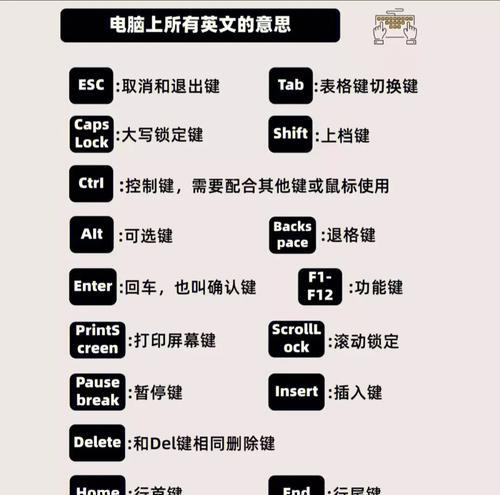
Fn键是笔记本键盘上最常见的一个功能键,它能够激活其他功能键的特殊功能。通过按下Fn键再配合其他键,我们可以实现屏幕亮度调节、音量控制、触摸板开关等多种操作。
2.F1-F12:打开快捷通道
F1-F12是一系列的快捷功能键,它们的具体功能取决于不同的笔记本品牌和型号。例如,按下F5键可以刷新网页,F11键可以进入全屏模式。在不同的软件中,这些功能键也有着特定的功能。掌握这些快捷方式,可以提高工作效率。
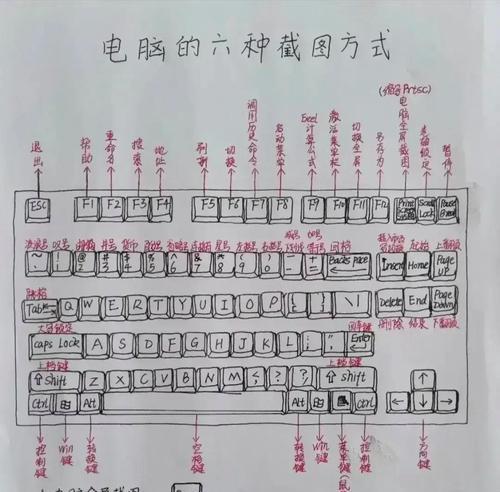
3.Esc键:跳出当前操作
Esc键是“Escape”的缩写,它的作用是跳出当前的操作或关闭对话框。当我们陷入一个死循环或者误操作时,按下Esc键可以迅速解脱出来,避免不必要的麻烦。
4.Insert键:插入模式切换
Insert键可以在插入模式和覆盖模式之间切换。在插入模式下,我们输入的字符会被插入到光标后面;而在覆盖模式下,输入的字符会覆盖光标所在位置的字符。掌握Insert键的使用方法,可以提高编辑文档的效率。
5.PrintScreen键:截屏功能
PrintScreen键是用来截取当前屏幕内容的功能键。按下PrintScreen键后,屏幕上的所有内容会被复制到剪贴板中。然后我们可以将截屏保存为图片文件,或者粘贴到其他软件中进行编辑和分享。
6.Home键和End键:跳转到行首和行尾
Home键用于快速跳转到当前行的开头,而End键则用于跳转到当前行的结尾。在编辑长文本时,通过使用这两个功能键,我们可以迅速定位到想要修改的位置,提高编辑效率。
7.PageUp键和PageDown键:翻页操作
PageUp键和PageDown键分别用于向上和向下翻页。当我们需要浏览长文档或者网页时,按下这两个功能键可以快速翻页,避免滚动条拖动带来的不便。
8.Windows键:快速打开开始菜单
Windows键是笔记本键盘上一个非常重要的功能键,它可以快速打开开始菜单。通过按下Windows键,我们可以方便地访问各种应用程序、文件夹和设置选项,提高操作效率。
9.Alt键和Ctrl键:快速切换和组合操作
Alt键和Ctrl键是常用的组合键,它们可以与其他按键配合实现更多的功能。例如,按下Alt+Tab键可以快速切换窗口,按下Ctrl+C可以复制选中的内容。掌握这些组合操作,能够大幅提高工作效率。
10.删除键:删除字符或文件
删除键可以用来删除光标前面的一个字符或选中的文件。在编辑文档或整理文件时,我们经常会用到这个功能键。同时,也要注意按下Delete键会直接删除,操作需谨慎。
11.CapsLock键:切换大写字母
CapsLock键是用于切换大写字母的功能键。当我们需要输入大量大写字母时,按下CapsLock键可以将所有字母切换为大写。再次按下CapsLock键可以切换回小写字母。
12.Tab键:缩进功能
Tab键是用于缩进的功能键。在编辑文档或编写代码时,按下Tab键可以在或代码块前插入空格,使得文本结构更加清晰易读。
13.音量调节键:控制声音大小
音量调节键是用于控制笔记本的音量大小。通常,笔记本的音量调节键位于F1-F12的一部分,通过Fn键配合使用可以快速调节音量大小。
14.NumLock键:切换小键盘功能
NumLock键是用于切换小键盘功能的功能键。当NumLock灯亮起时,小键盘上的数字键和其他特殊功能键可用;当NumLock灯熄灭时,小键盘上的数字键将变为光标控制键。
15.进阶功能键:自定义功能
除了常见的功能键外,一些高级笔记本还提供了自定义功能键的设置。通过软件或驱动程序,用户可以自定义某些键的功能,例如设置快速启动特定应用程序或执行特定操作。这为用户提供了更大的个性化定制空间。
笔记本键盘的功能键拥有着丰富多样的功能,通过掌握和使用这些功能键,我们可以更加高效地完成各种操作和任务。从Fn键的全方位控制,到F1-F12的快捷通道,再到各种其他功能键的特殊用途,笔记本键盘功能键为我们的工作和生活提供了更多的便利和可能。熟悉这些功能键并合理利用它们,将极大地提高我们的使用体验。


